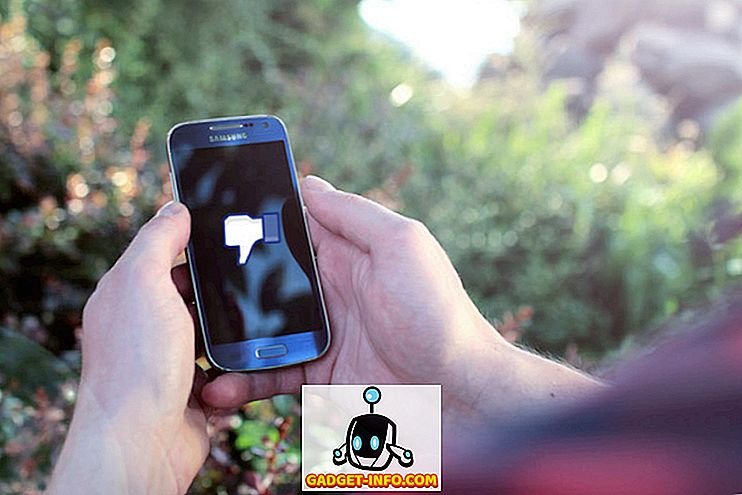Podrazumijevani klijent za e-poštu koji Apple skuplja sa svojim Macovima i iPhone uređajima nikada doista nije voljela većina ljudi. Međutim, otkako je OS X El Capitan, a sada i MacOS Sierra, Apple stalno poboljšava aplikaciju Apple Mail. Postoje neke stvarno korisne značajke koje nudi aplikacija Mail, a tu su i neke cool Apple Mail trikovi koje možete upotrijebiti da biste zaista poboljšali svoje iskustvo. Dakle, što čekamo? Preko 10 Apple Mail savjeta i trikova za iOS i MacOS uređaje:
1. Preimenovanje naziva zastavica (macOS)
Aplikacija Mail na MacOS-u korisnicima nudi mogućnost označavanja e-pošte. Korisnici mogu odabrati zastavice iz raznih boja i koristiti ih za kategorizaciju svoje e-pošte. Međutim, ne postoji očigledan način preimenovanja naziva tih zastavica. Prema zadanim postavkama, zastave se nazivaju samo "crvene", "žute", "narančaste", itd. Ako želite preimenovati zastavice, možete slijediti sljedeće korake:
- Označite poruke e-pošte s različitim zastavama.
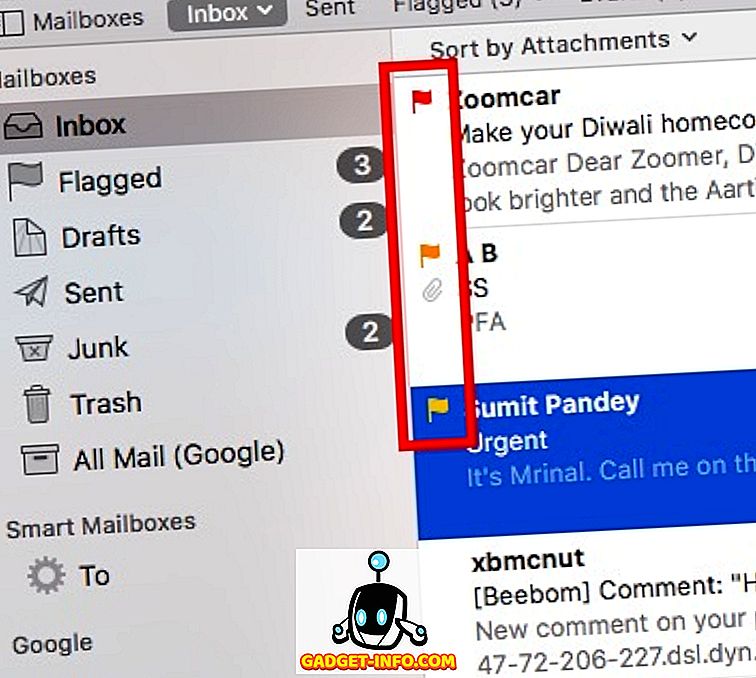
- Na bočnoj traci kliknite strelicu pored "Označeno" .
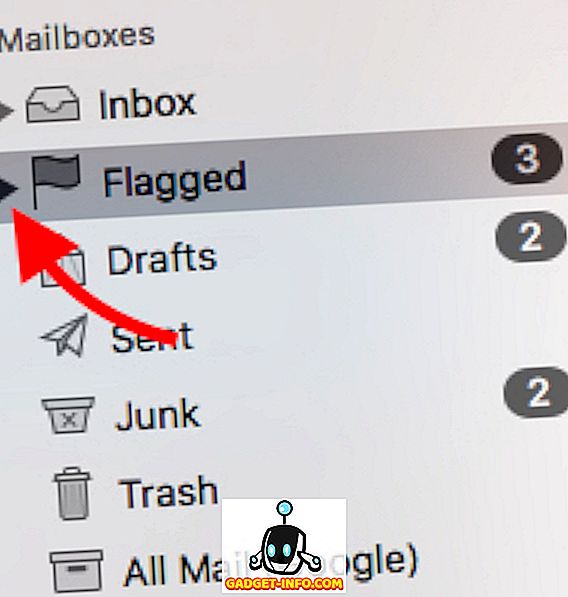
- Vidjet ćete popis zastavica koje ste upotrijebili na e-pošti. Jednostavno kliknite desnom tipkom miša na zastavu koju želite preimenovati i odaberite " Preimenuj poštanski sandučić ".
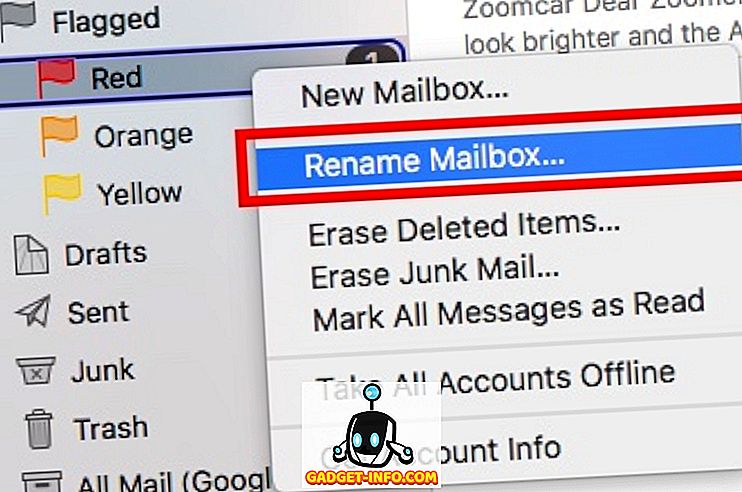
Nakon toga možete preimenovati poštanski sandučić, a naziv zastave će se također promijeniti.
2. Pretraživanje prirodnog jezika (macOS)
Aplikacija Mail također ima stvarno moćno pretraživanje. Možete koristiti prirodni jezik za pretraživanje e-pošte. To olakšava pronalaženje datoteka bez korištenja određenih naredbi. Na primjer, mogu tražiti " e-poštu od jučer ", a aplikacija Mail prikazivat će samo e-poštu koju sam jučer primio. To je stvarno korisno. Možete pretraživati i za stvari kao što su " E-poruke s privicima " itd.
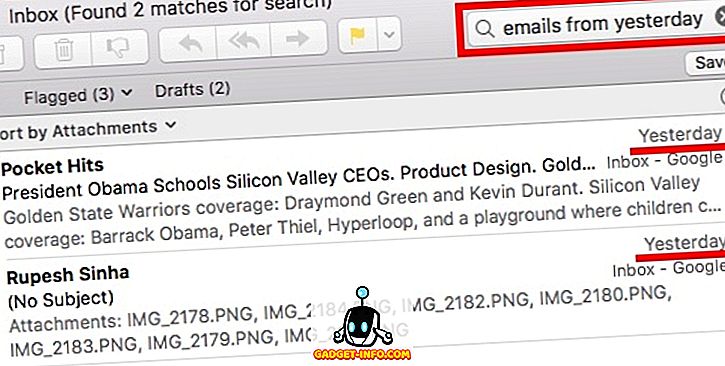
3. Okvir konfekcije (macOS)
Kada sastavljate e-poštu, možete je učiniti još boljom pomoću okna za tiskanice aplikacije za poštu. Ovo okno nudi brojne predloške koji će vašu e-poštu učiniti zaista dobrom. Možete birati između raznih predložaka, kategoriziranih prema prilikama ili vrsta e-pošte. Da biste koristili okno pribora, slijedite korake u nastavku:
- Sastavite novu e-poštu. Kliknite ikonu okna pribora u gornjem desnom dijelu prozora za pisanje.
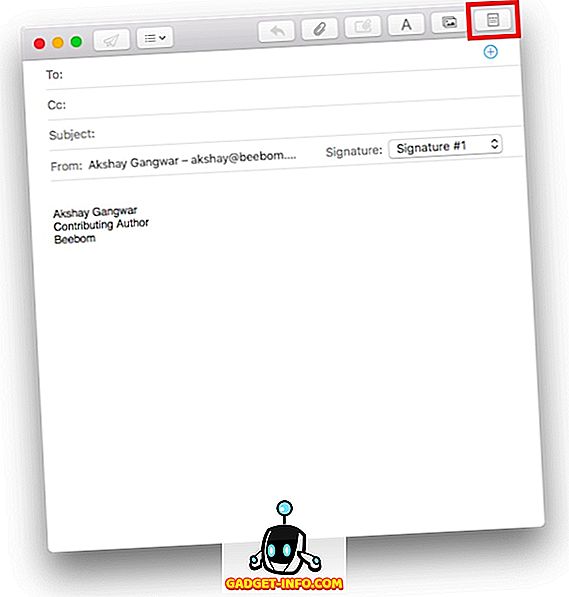
- To će otvoriti okno s nizom predložaka . Možete odabrati onaj koji želite, a vaša e-pošta će biti formatirana na takav način, kada bude poslana primatelju.
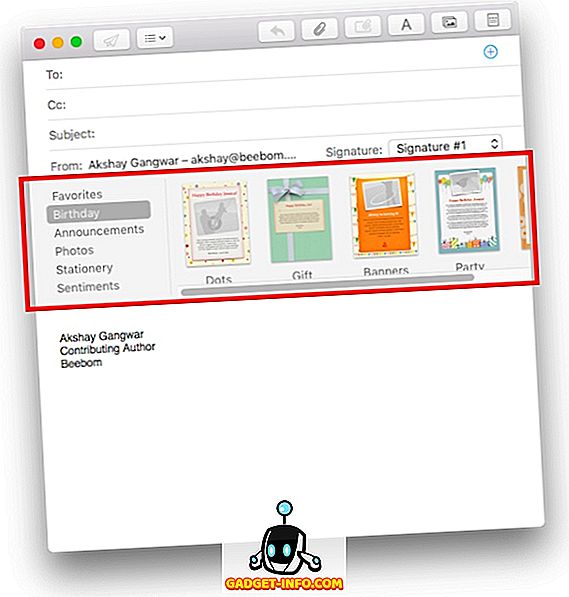
Možete upotrijebiti predloške okna za pisma kako biste kreirali neke doista lijepe poruke e-pošte i impresionirali svoje prijatelje i kolege.
4. Označavanje privitaka
Kada dodajete privitke kao što su slike ili PDF-ovi poruci e-pošte u klijentu usluge Apple Mail, možete čak dodati i napomene i škrabotine na njoj! To je jednostavno, a to možete učiniti i na vašem iPhoneu i na Macu. Da biste to učinili, jednostavno slijedite ove korake:
Na Macu
- Sastavite poruku e-pošte i dodajte joj sliku ili PDF privitak.
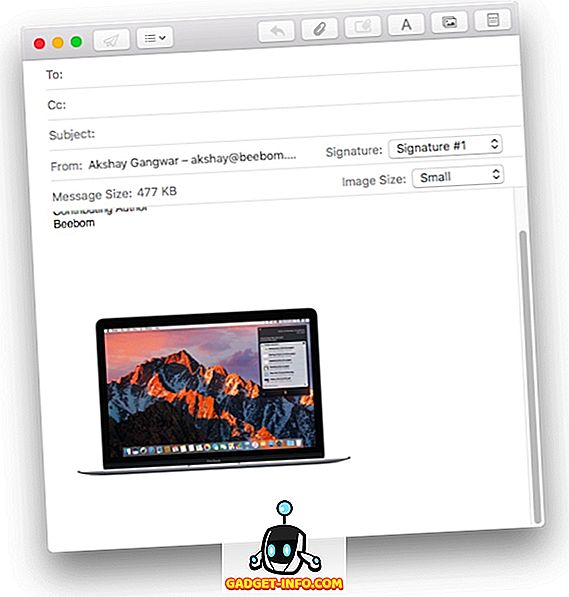
- Kliknite na privitak, zatim kliknite na strelicu u gornjem desnom kutu i odaberite "Markup" iz padajućeg izbornika.
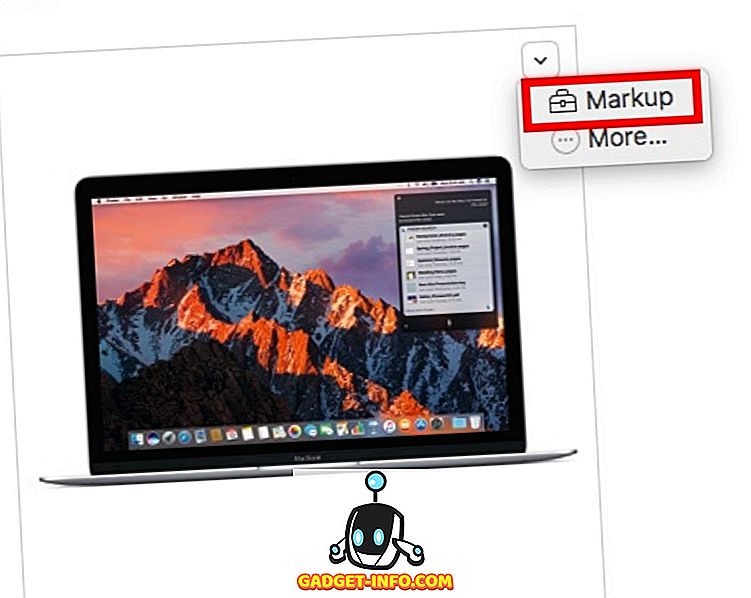
- Sada možete označiti sliku kako vam odgovara i dodavati napomene, crtice i tekst slici prije slanja primatelju.
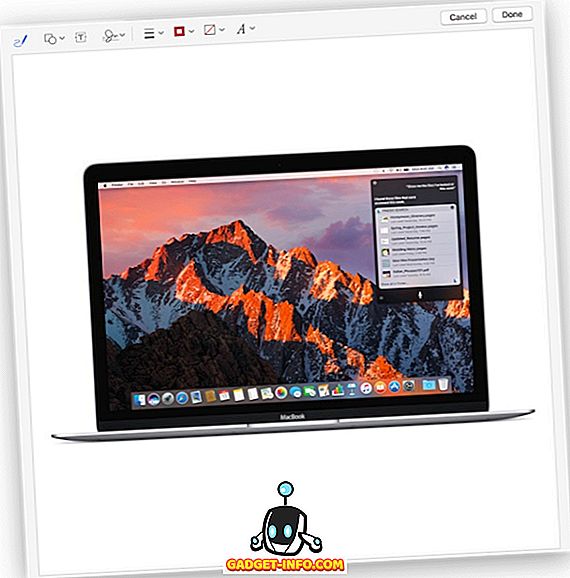
Na iPhoneu
- Sastavite poruku e-pošte i dodajte joj sliku ili PDF privitak . Dvaput dodirnite priključak. Zatim dodirnite strelicu na skočnom izborniku .
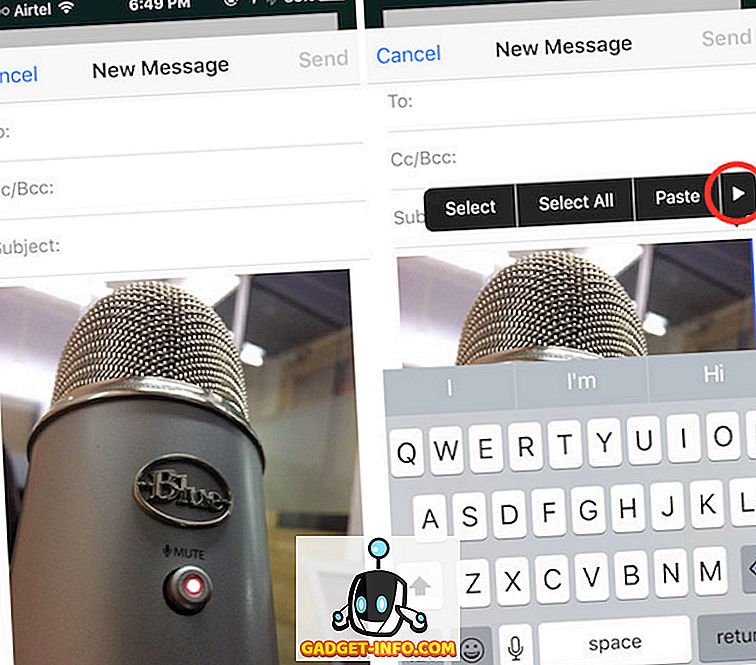
- Ovdje odaberite Označi . Sada možete označiti sliku po vlastitom ukusu, dodajući komentare, crtice i još mnogo toga slici.
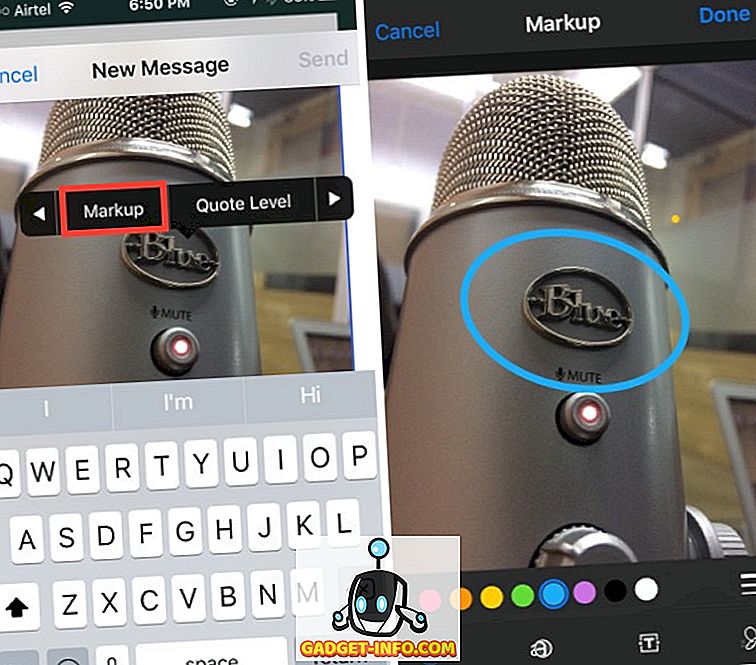
5. Koristite pametne poštanske sandučiće za kategorizaciju pošte (macOS)
Ako želite organizirati pristiglu poštu, svakako koristite Smart Mailboxove aplikacije za poštu. Možete stvoriti novi pametni poštanski sandučić i dodijeliti mu pravila, tako da Mail automatski sortira e-poštu koja bi trebala ići u pametni poštanski sandučić, štedeći vas od potrebe da to učinite. Da biste koristili pametne poštanske sandučiće, jednostavno slijedite korake u nastavku:
- U aplikaciji Pošta idite na " Spremnik -> Novi pametni poštanski sandučić ".
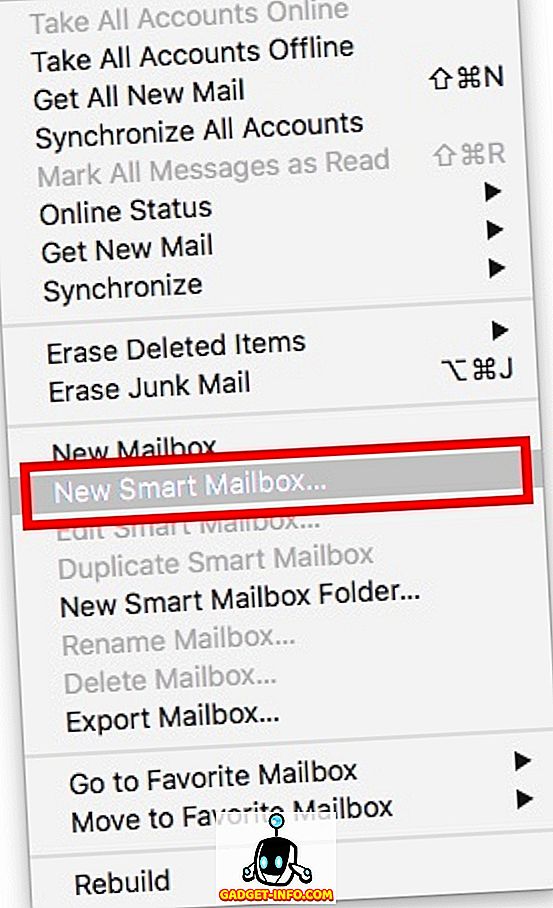
- Pametni poštanski sandučić možete imenovati onako kako vam odgovara i stvoriti pravila za automatsko razvrstavanje e-pošte . Na primjer, stvorit ću Smart Mailbox pod nazivom “Today”, a Mail će dodati e-poštu koju sam danas primio u Smart Mailboxu.
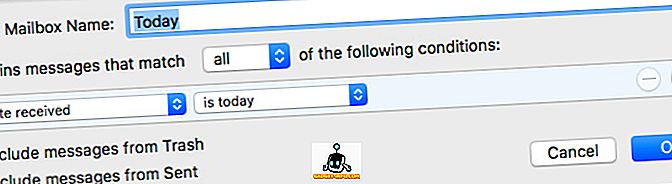
6. Prijeđite prstom prema dolje za skicu (iOS)
Vrlo često sastavljam e-poštu, samo da bih želio uputiti nešto iz druge e-pošte. Dakle, moram sastaviti svoju e-poštu, pogledati drugu, a zatim otići u "skice" i dodirnuti e-poštu koju sam skladao. To može biti prilično neugodno, jednostavno zato što je potreban broj slavina previsok. Srećom, to možete učiniti na mnogo bolji način.
- Prilikom izrade e-pošte jednostavno povucite prema dolje iz naslovne trake e-pošte. E-pošta će biti minimizirana, ali će i dalje biti vidljiva na dnu zaslona.
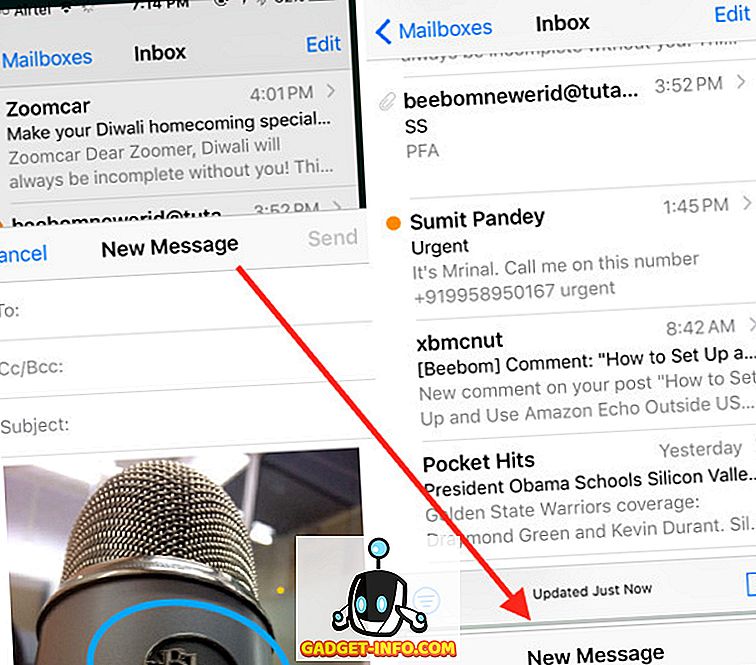
- Nakon što ste spomenuli poruku e-pošte koju ste željeli, jednostavno dodirnite minimiziranu e-poštu i ona će se ponovno pojaviti.
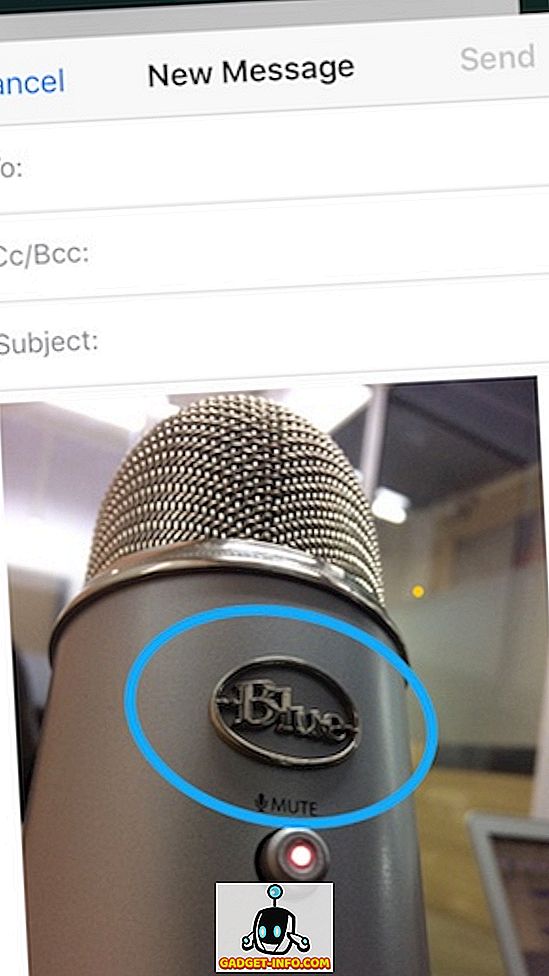
7. Prilagodite Swipe akcije (iOS)
U aplikaciji iOS Mail možete povući prstom lijevo ili desno na e-poštu da biste je označili kao pročitanu / nepročitanu ili da biste je arhivirali. Međutim, ne morate se držati tih akcija. Naposljetku, možda ćete htjeti učiniti nešto drugo s njima. Da biste to prilagodili, slijedite korake u nastavku.
- Na svom iPhone uređaju idite na Postavke -> Pošta -> Prevucite akcije .
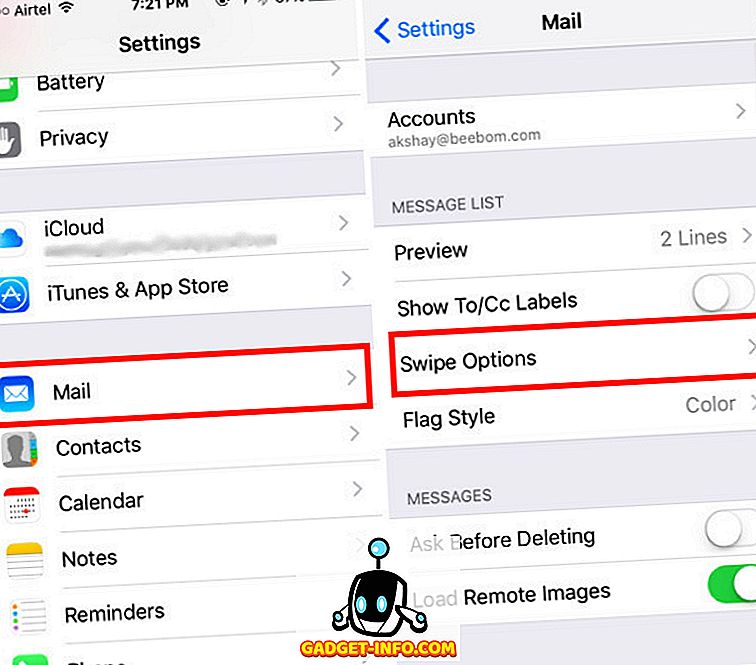
- Ovdje možete dotaknuti prevlačenje koje želite prilagoditi (lijevo zamah ili udesno udesno). Zatim možete odabrati radnju koju želite izvršiti povlačenjem.
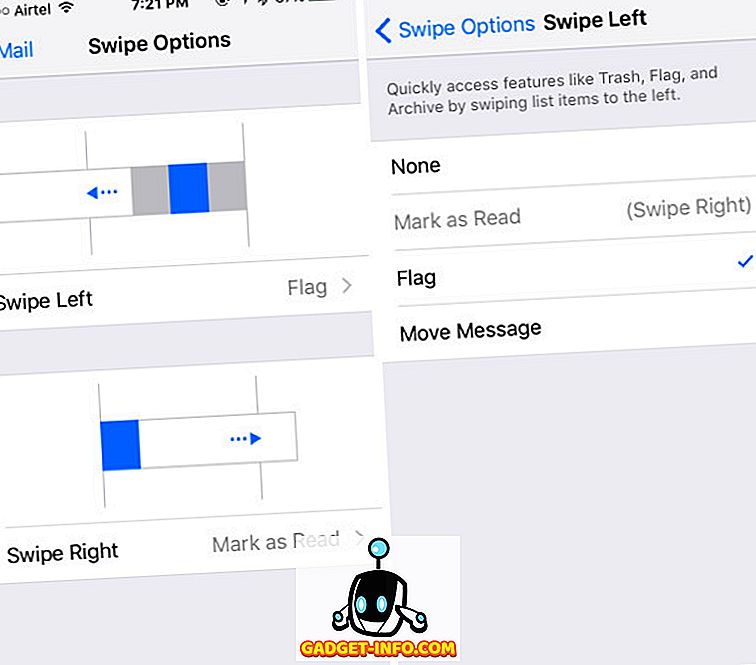
8. Postavljanje upozorenja o nitima (iOS)
Na iOS-u možete čak i zatražiti da vas mail posebno obavijesti, ako primite odgovor na poruku e-pošte koju pošaljete. Da biste to učinili, slijedite dolje navedene korake.
- Na aplikaciji iOS Mail dodirnite gumb za sastavljanje e-pošte . Dodirnite polje teme. Vidjet ćete ikonu "zvono" na desnom kraju polja Predmet.
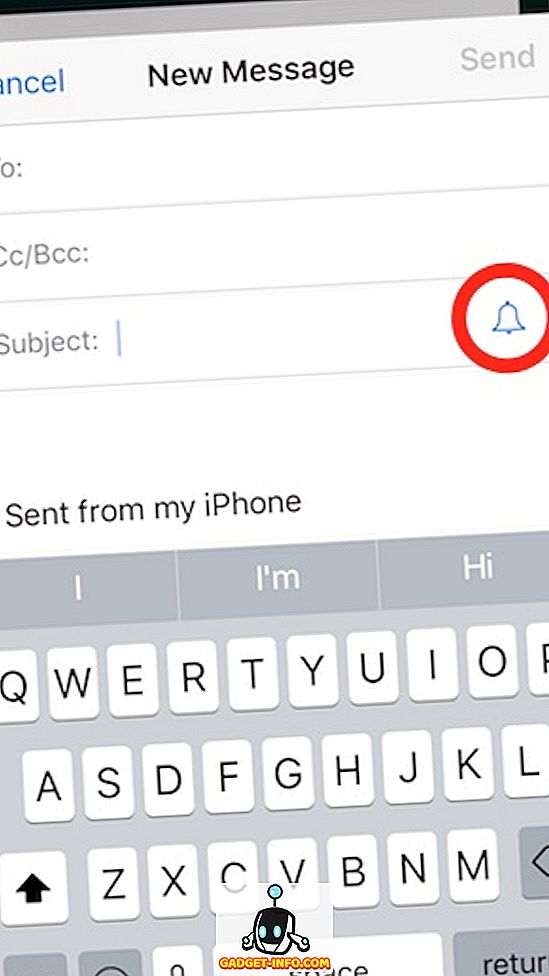
- Jednostavno dodirnite ikonu . Nakon toga možete od Maila zatražiti da vas obavijesti kad god netko odgovori na poruku e-pošte.

Isprobajte ove sjajne savjete i trikove za Apple Mail
Aplikacija Mail nedvojbeno nije bila do rane. No, u posljednje vrijeme, Apple je poboljšao prilično malo, i to polako postaje pravi kandidat da bude jedini klijent e-pošte koji držite na vašem Macu i vašem iPhoneu. Ako želite isprobati aplikaciju Mail, svakako biste trebali koristiti ove trikove kako biste uistinu cijenili koliko je Apple poboljšao.
Kao i uvijek, ako imate još trikova za aplikaciju Mail, svakako nam javite u odjeljku s komentarima u nastavku.